Cómo bloquear su iPhone para protegerlo contra spyware y otros ataques cibernéticos dirigidos
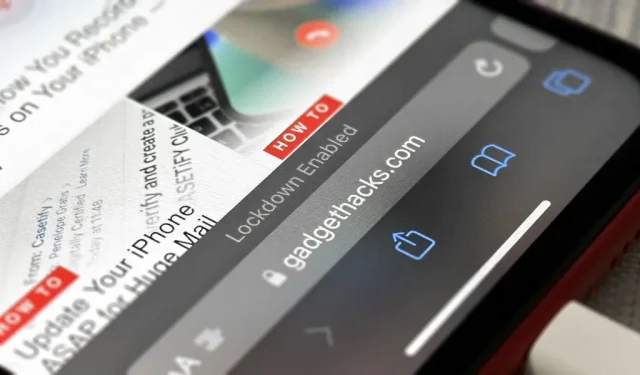
Si cree que podría ser el objetivo de un pirata informático malvado, hay una nueva función de seguridad de iOS que brinda una protección excepcional para su iPhone contra spyware, intentos de phishing y otros ciberataques sofisticados.
Si bien cualquiera puede activar la medida de seguridad extendida en iOS 16 y versiones posteriores, la mayoría de ustedes no tendrá que hacerlo porque los ataques cibernéticos contra los que está diseñado para proteger son raros, en su mayoría dirigidos a políticos, periodistas, personal militar, inversionistas, activistas de derechos humanos, disidentes, abogados, activistas, funcionarios públicos y otros objetivos potenciales del spyware patrocinado por el estado para contratar.
La nueva función de seguridad extrema también funciona en iPadOS 16.1 para iPad y macOS 13 Ventura para Mac, que aún están en versión beta.
¿Qué es el modo de bloqueo?
Cuando habilita el nuevo modo de bloqueo de Apple, reduce las posibles superficies de ataque y las rutas de entrada para ataques dirigidos y exploits de spyware. La herramienta de ciberseguridad mejora la protección del dispositivo al restringir varias funciones en su iPhone, restringir el acceso a algunos sitios web, aplicaciones y funciones, e incluso hacer que algunas funciones no estén disponibles.
- Mensajes: bloquea la mayoría de los archivos adjuntos, excepto algunos tipos de archivos de imagen, video y audio, así como los enlaces en los que se puede hacer clic y las vistas previas de enlaces enriquecidos (todavía debería ver la URL). Si intenta abrir un archivo adjunto, recibirá una advertencia «No se puede abrir el mensaje en modo de bloqueo».
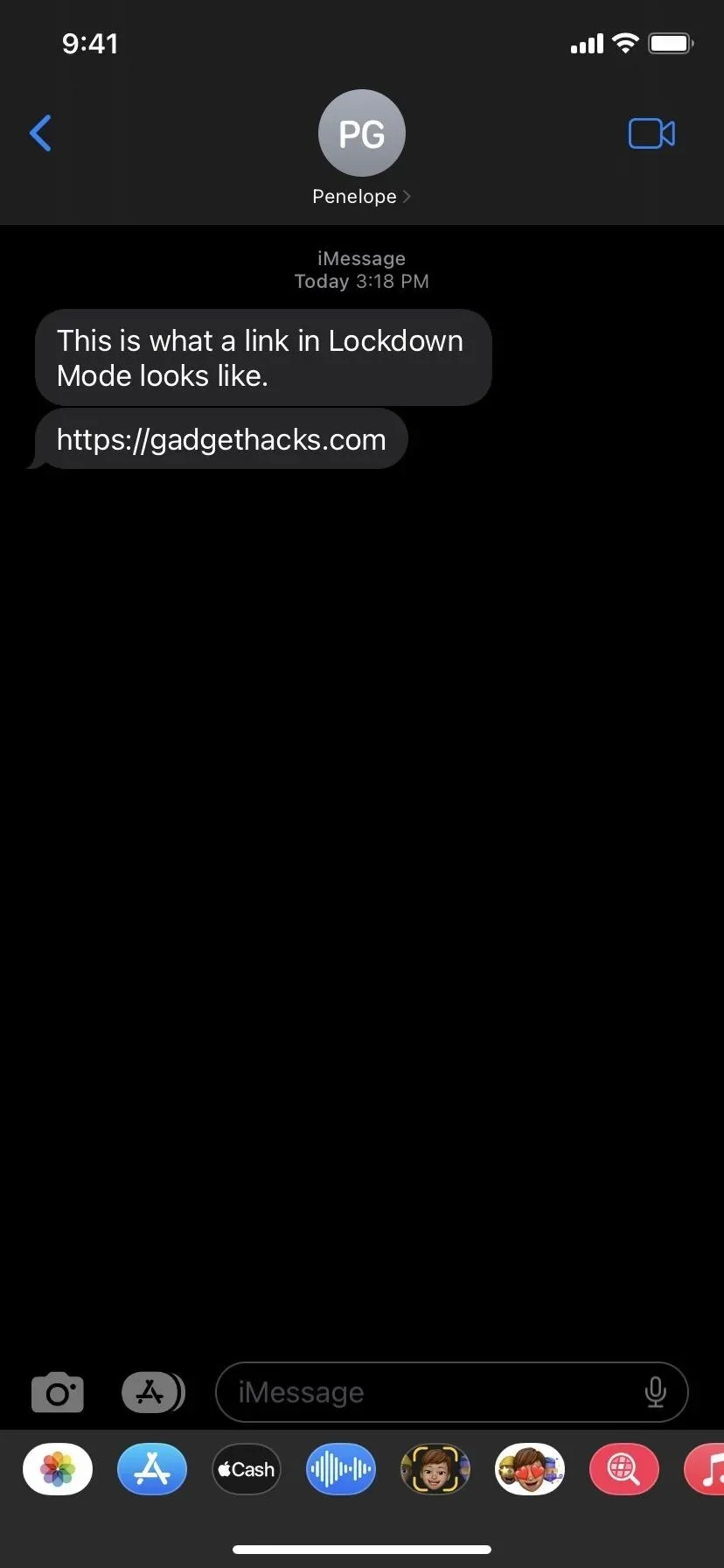
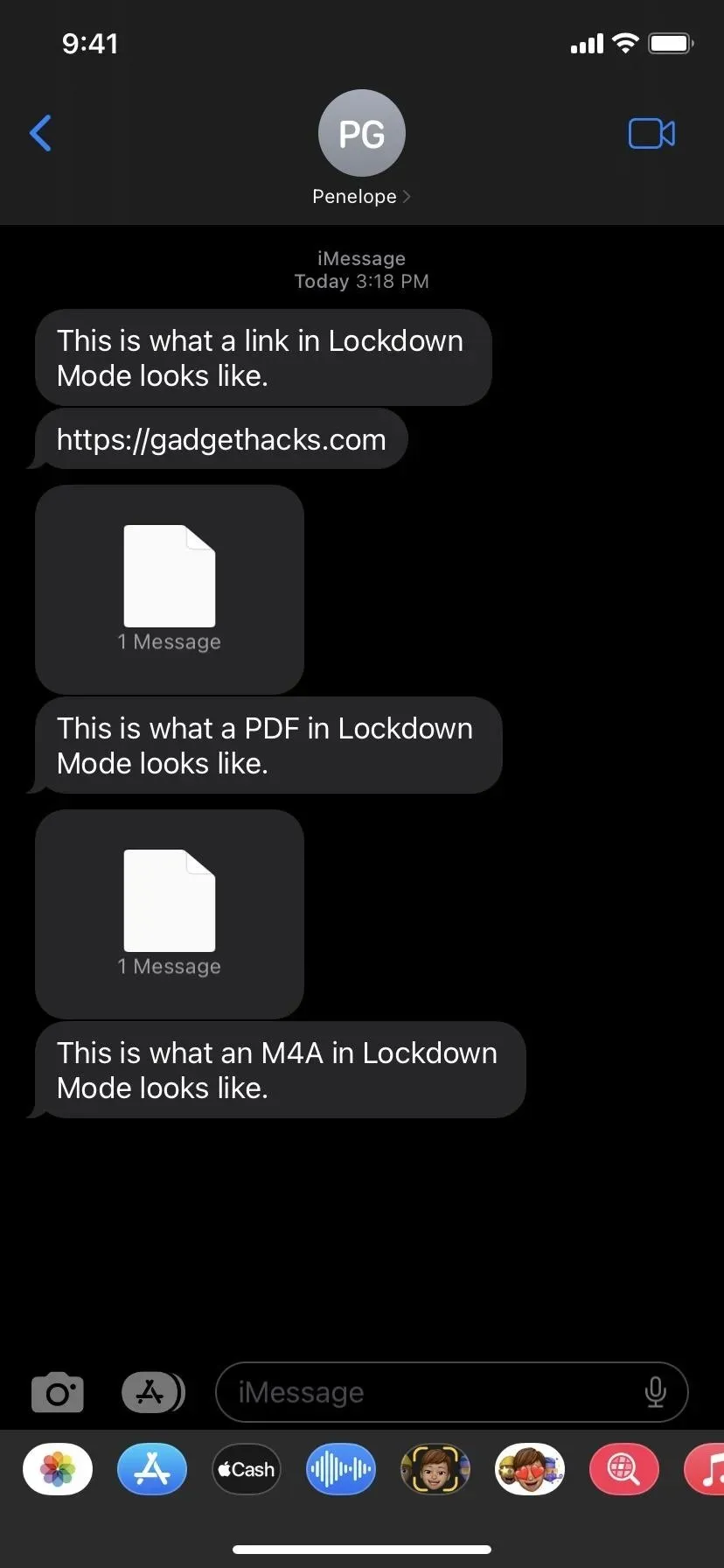
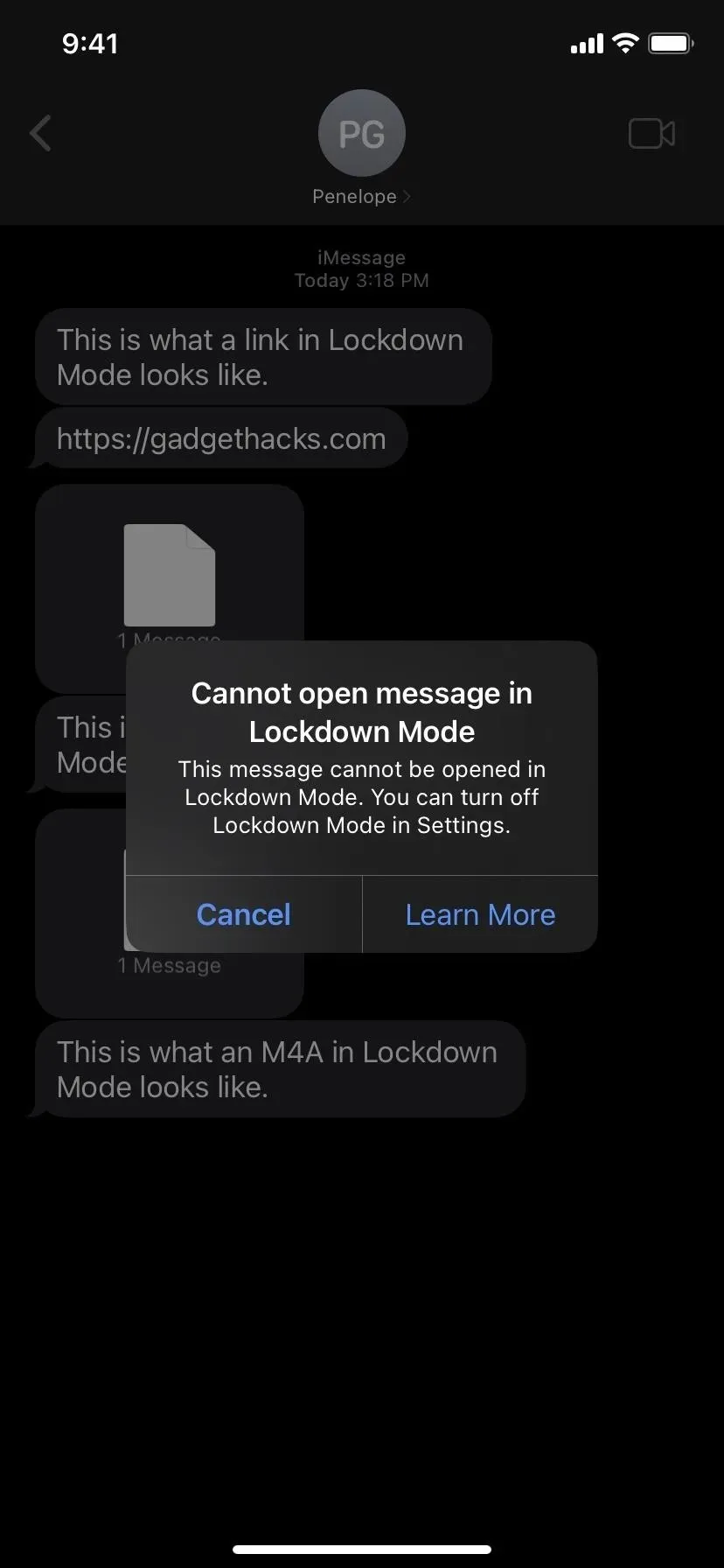
- Navegadores web: bloquea algunas tecnologías web complejas, como la compilación JIT de JavaScript, lo que hace que los sitios web se carguen más lentamente o de forma incorrecta. Las imágenes y las fuentes web pueden o no mostrarse correctamente. Si necesita ejecutar contenido para un sitio web en particular normalmente, puede excluirlo del modo de bloqueo como un sitio confiable. Si bien los sitios web excluidos se aplican a Safari, todo lo demás también funciona para navegadores de terceros como Chrome (imagen de la izquierda a continuación), Firefox, Edge y Opera. En los ejemplos a continuación, puede ver que la fuente web original (centro) ha sido reemplazada (derecha).
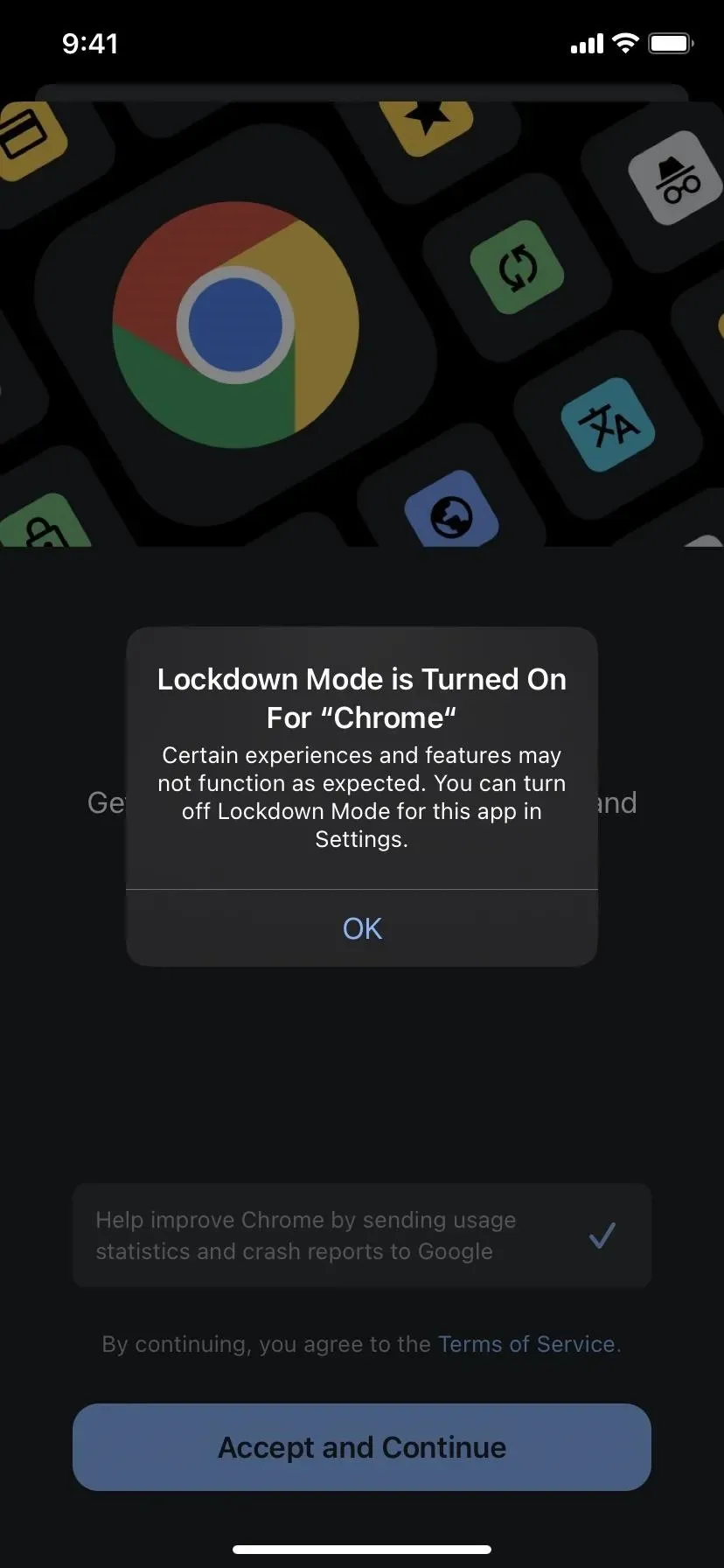
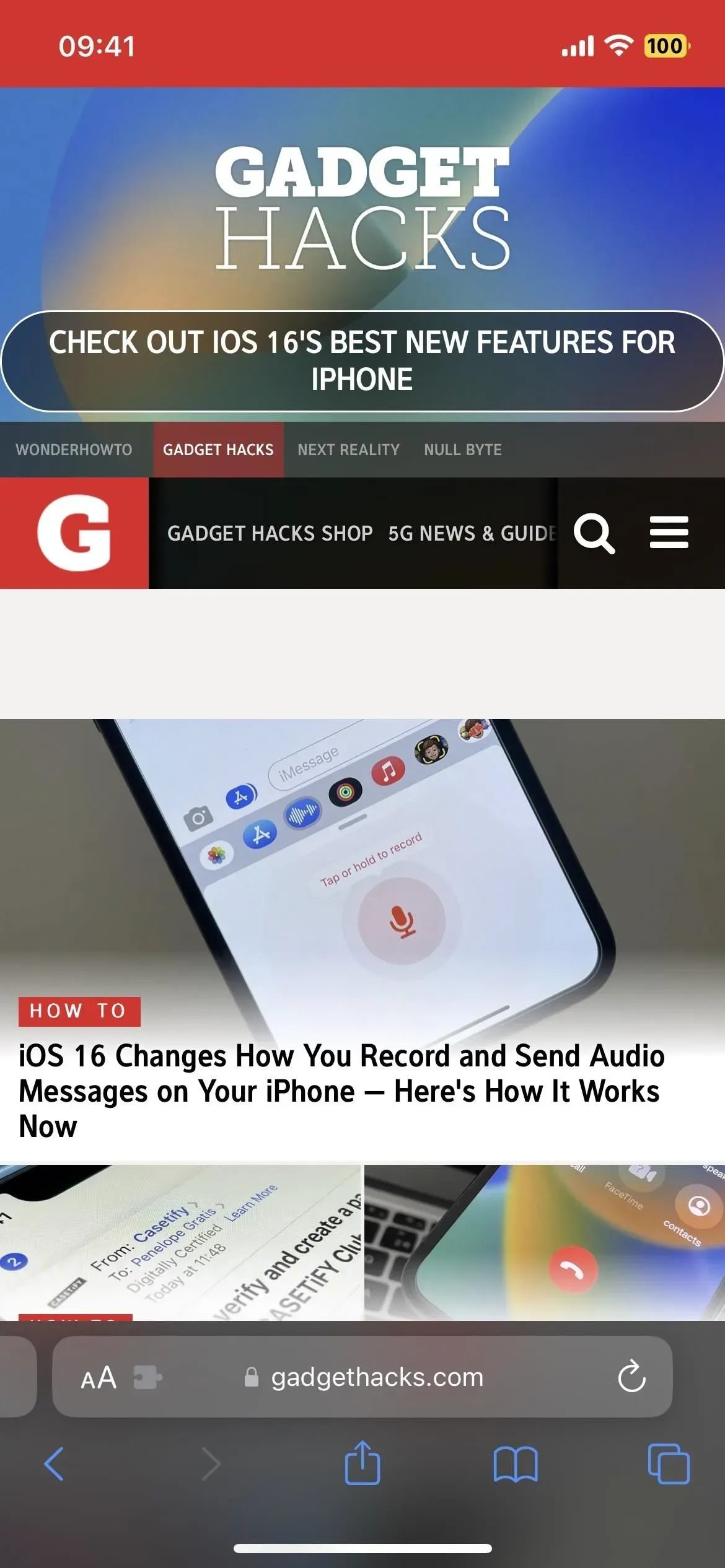
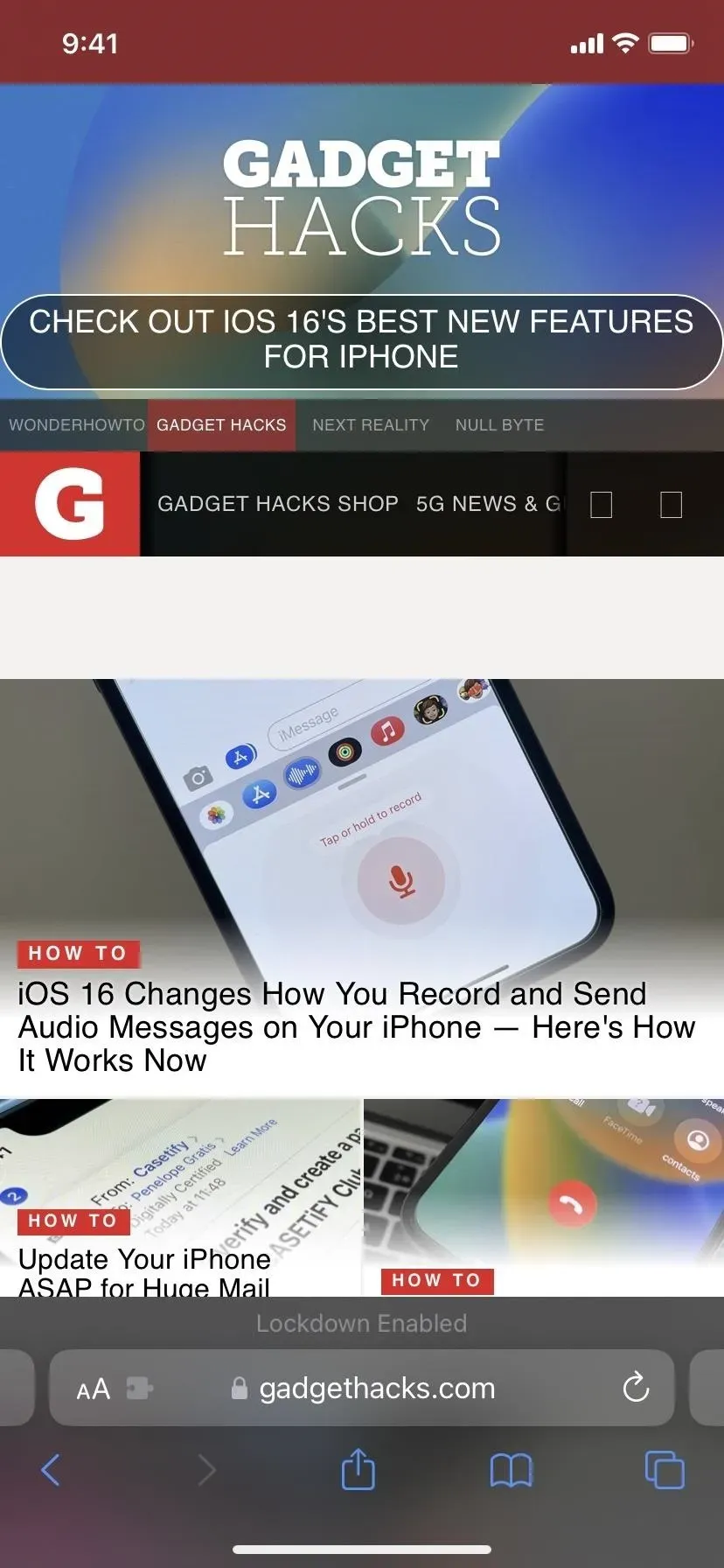
- FaceTime: bloquea las llamadas entrantes si no ha llamado a este contacto antes. La persona que llama recibirá un mensaje de «FaceTime no disponible» después de un intento fallido de conexión, y recibirá una notificación sobre quién intentó comunicarse con usted a través de FaceTime. Además, no hay registro de que alguien haya intentado contactarlo a través de FaceTime.
- Servicios de Apple: bloquea nuevas invitaciones para los servicios de Apple a menos que haya invitado previamente al contacto. Por ejemplo, una invitación para administrar una casa en la aplicación Home se bloqueará si no la has invitado previamente.
- Álbumes compartidos: bloquea nuevas invitaciones y elimina álbumes que ya se han compartido con usted desde la aplicación Fotos. Sin embargo, aún puede ver los álbumes que se han compartido con usted en la aplicación Fotos en otros dispositivos conectados a iCloud que no están en modo bloqueado.
- Accesorios USB: bloquea las conexiones por cable a accesorios USB o computadoras a menos que primero desbloquee su iPhone.
- Perfiles de configuración: bloquea la instalación de perfiles de configuración y la inscripción en la administración de dispositivos móviles (MDM) o vigilancia de dispositivos. Sin embargo, cualquier perfil de configuración o administración que ya esté instalado seguirá funcionando con normalidad, y puede desactivar temporalmente el modo de bloqueo para instalar perfiles según sea necesario.

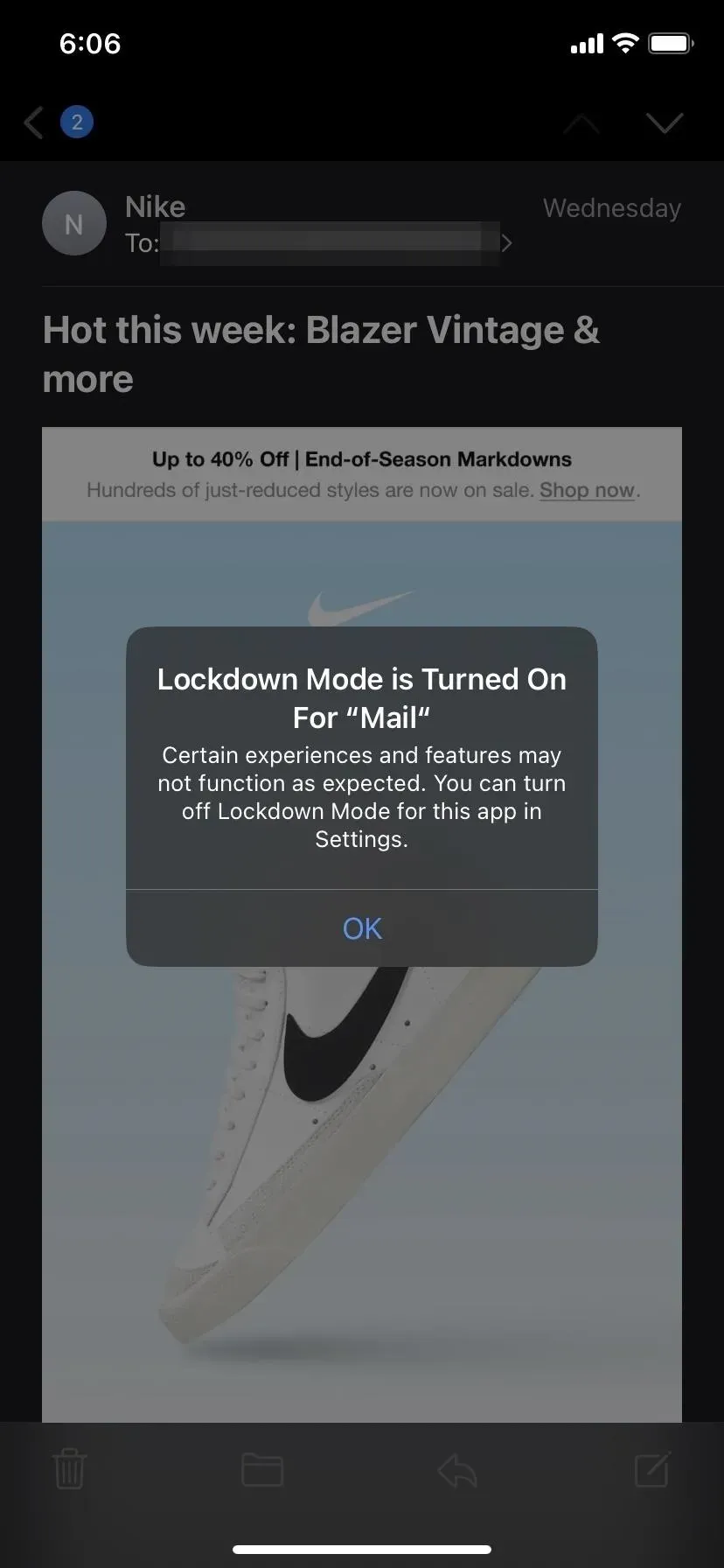
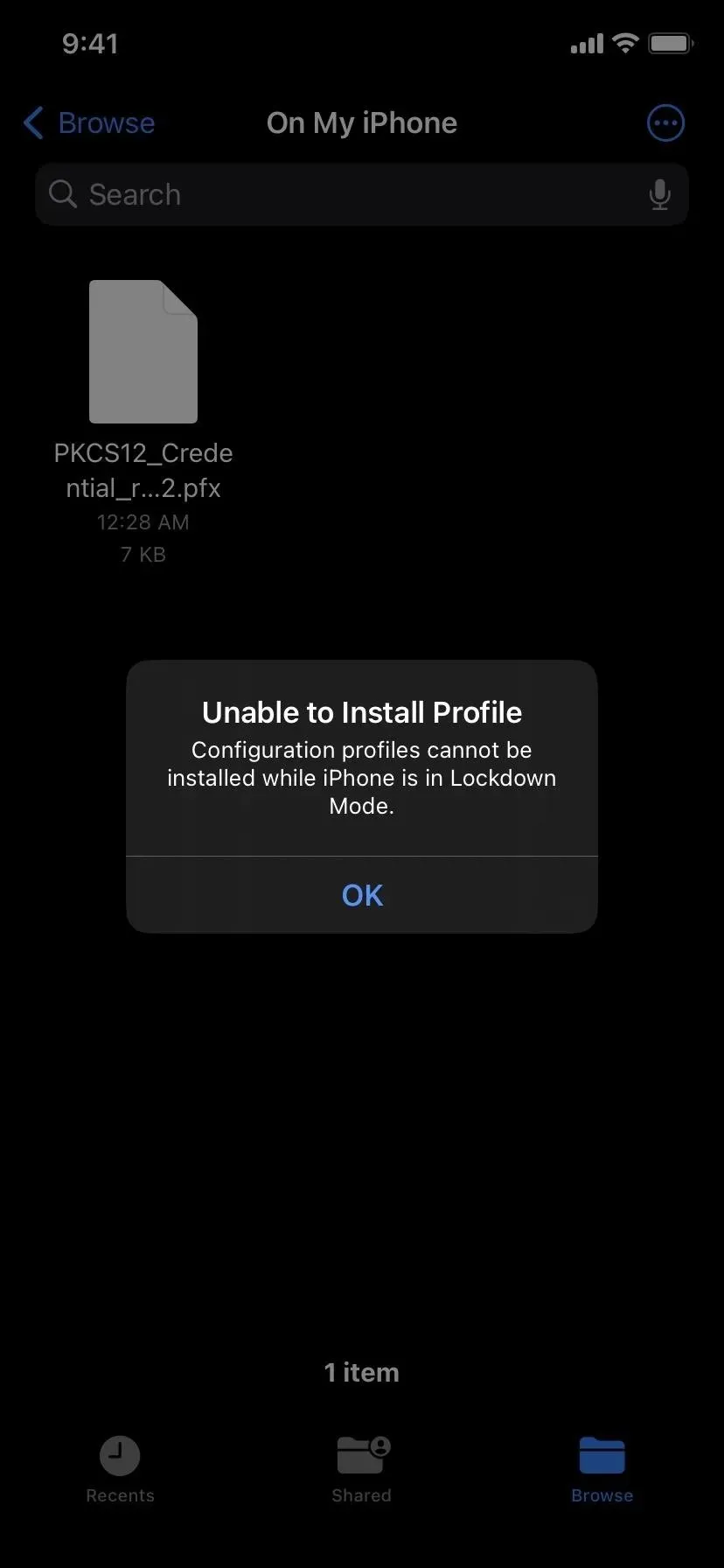
¿Quién debe usar el modo de bloqueo?
Como se mencionó anteriormente, el modo de bloqueo está diseñado para usuarios que pueden convertirse en objetivos potenciales de ataques de malware o spyware cuando la información comprometida en sus dispositivos es de gran valor. Por ejemplo, políticos, periodistas, personal militar, inversionistas, activistas de derechos humanos, disidentes, abogados, activistas, funcionarios públicos y otros objetivos potenciales del software espía a sueldo patrocinado por el estado.
Según Apple, “el modo de bloqueo es una protección extrema opcional diseñada para las muy pocas personas que, por lo que son o por lo que hacen, pueden atacar personalmente algunas de las amenazas digitales más sofisticadas. La mayoría de las personas nunca se convierten en víctimas. ataques de este tipo.
A menos que sea un posible vector de ataque para datos particularmente confidenciales, probablemente nunca se encuentre en una situación en la que necesite usar el modo de bloqueo. Sin embargo, puede seguir los pasos a continuación para habilitarlo.
¿Cómo habilitar el modo de bloqueo?
Vaya a Configuración -> Privacidad y seguridad -> Modo de bloqueo. Se abrirá una nueva página donde puede leer una breve explicación de lo que hace el modo de bloqueo. Haga clic en «Habilitar modo de bloqueo» para habilitar esta función.
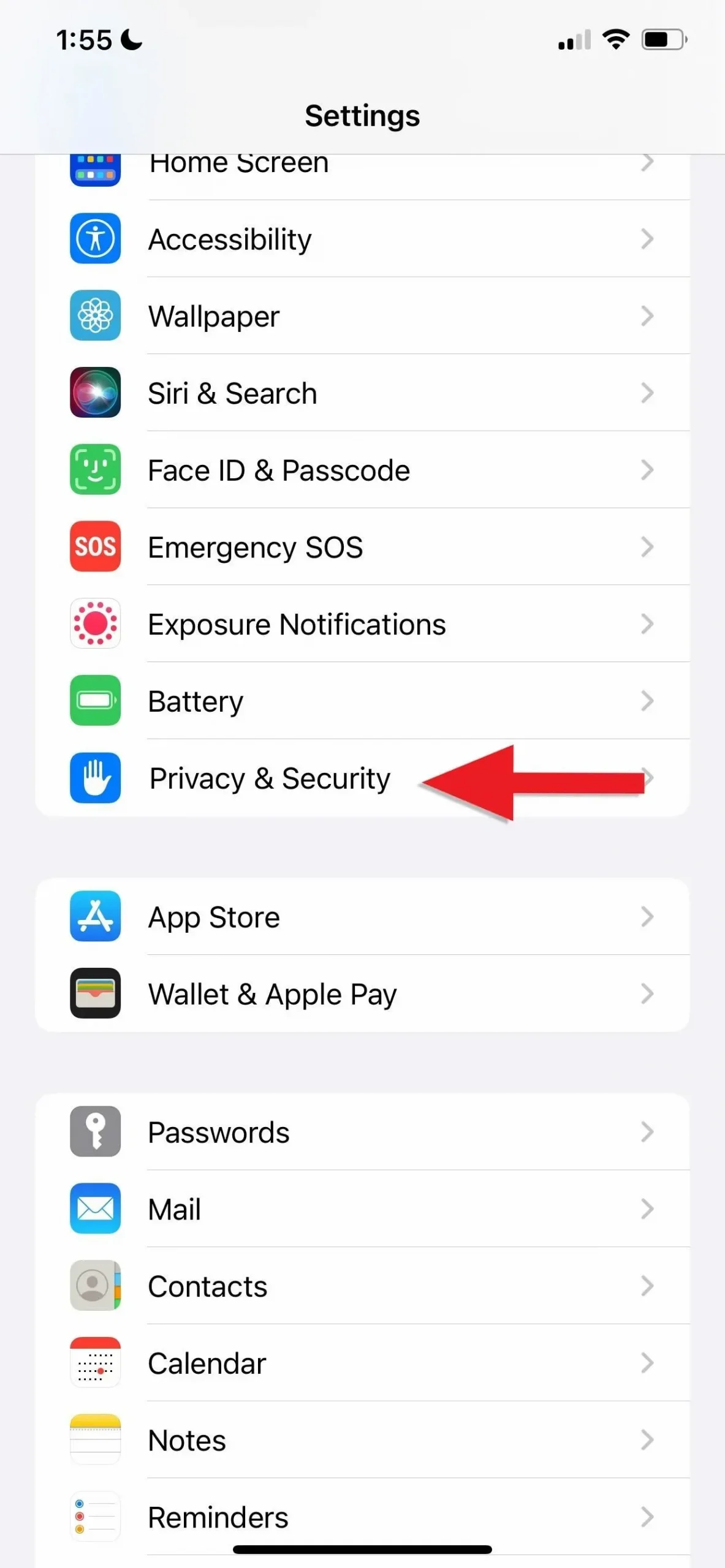
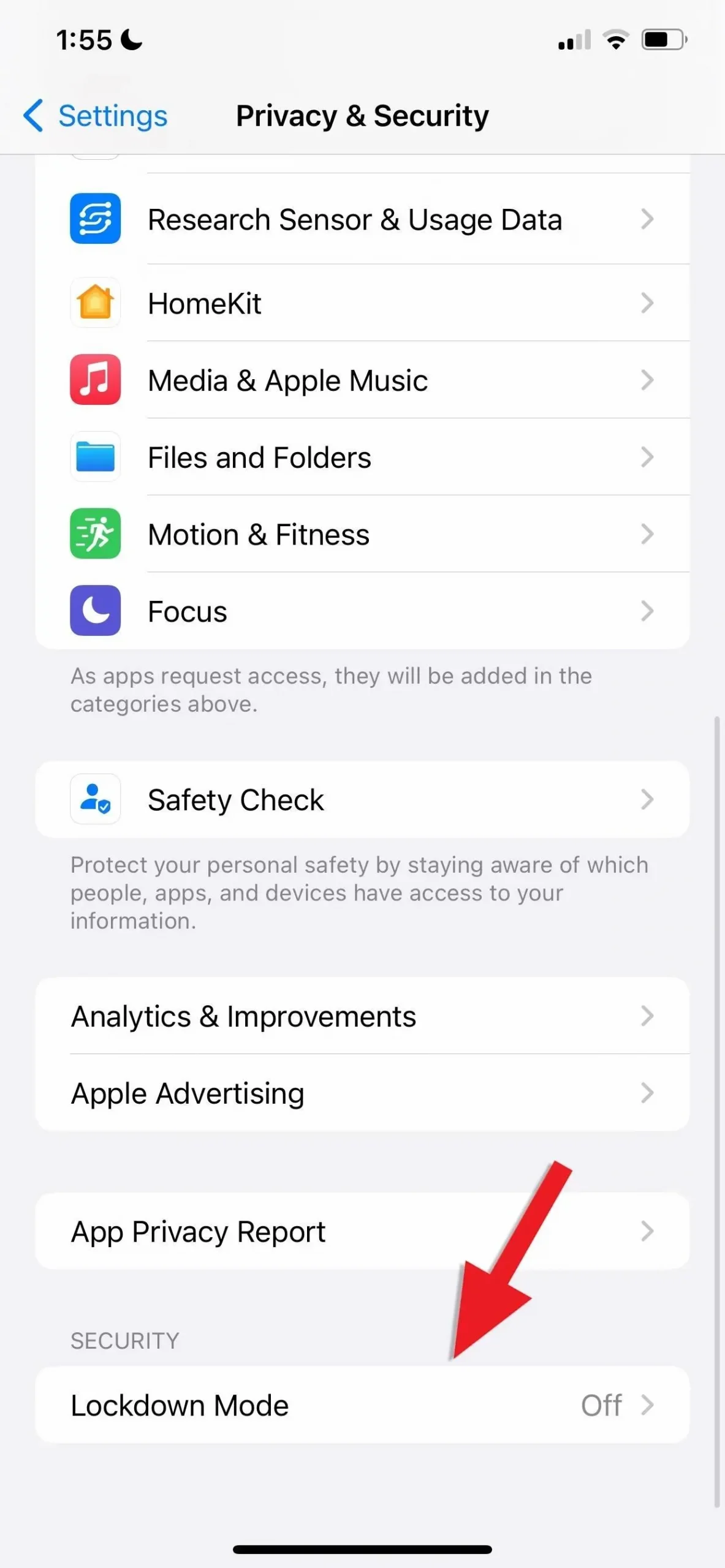
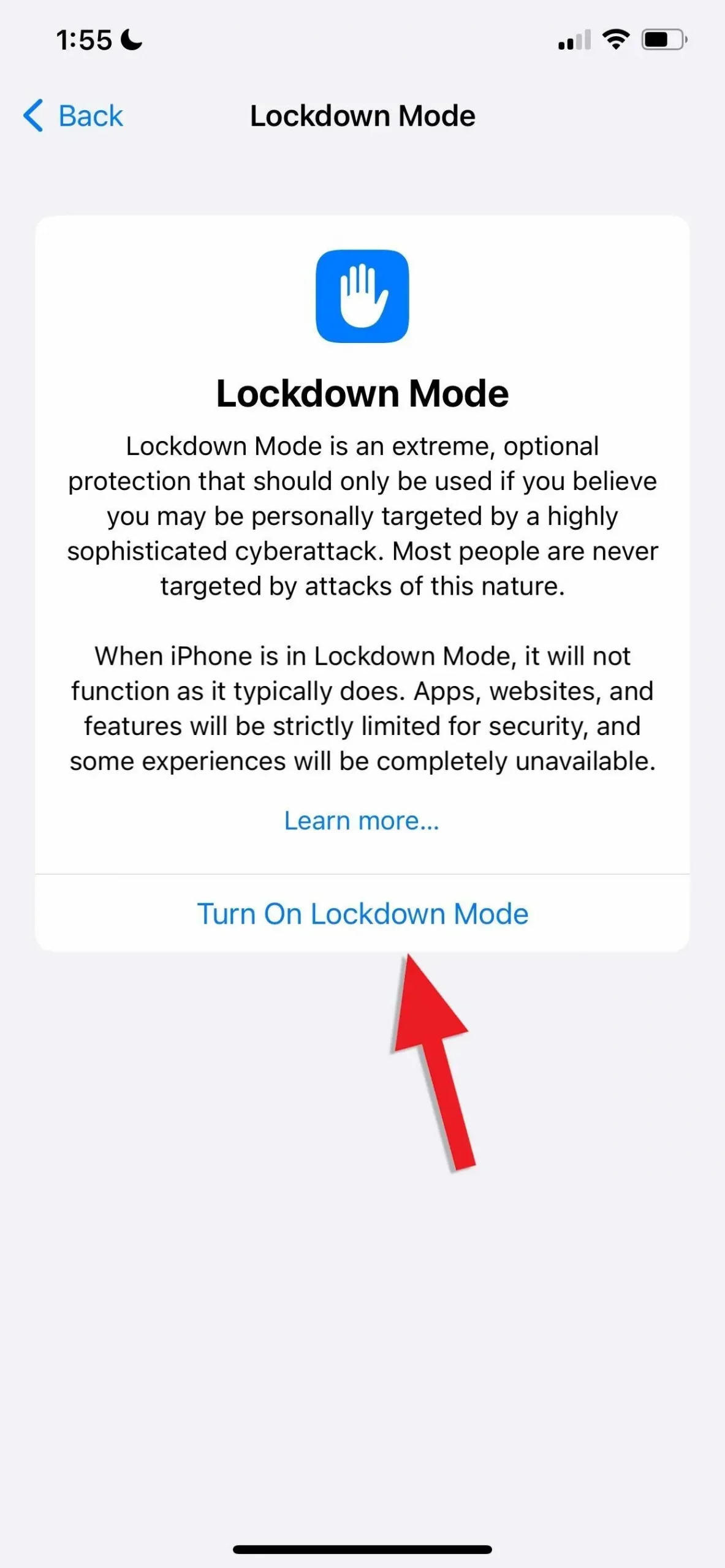
Después de eso, se abrirá una nueva página con una descripción más detallada de las funciones del modo de bloqueo. Una vez que sepa lo que está a punto de activar, toque «Habilitar modo de bloqueo» nuevamente y luego «Habilitar y reiniciar» cuando se le solicite. Se le pedirá que ingrese su contraseña para continuar y el dispositivo se reiniciará.
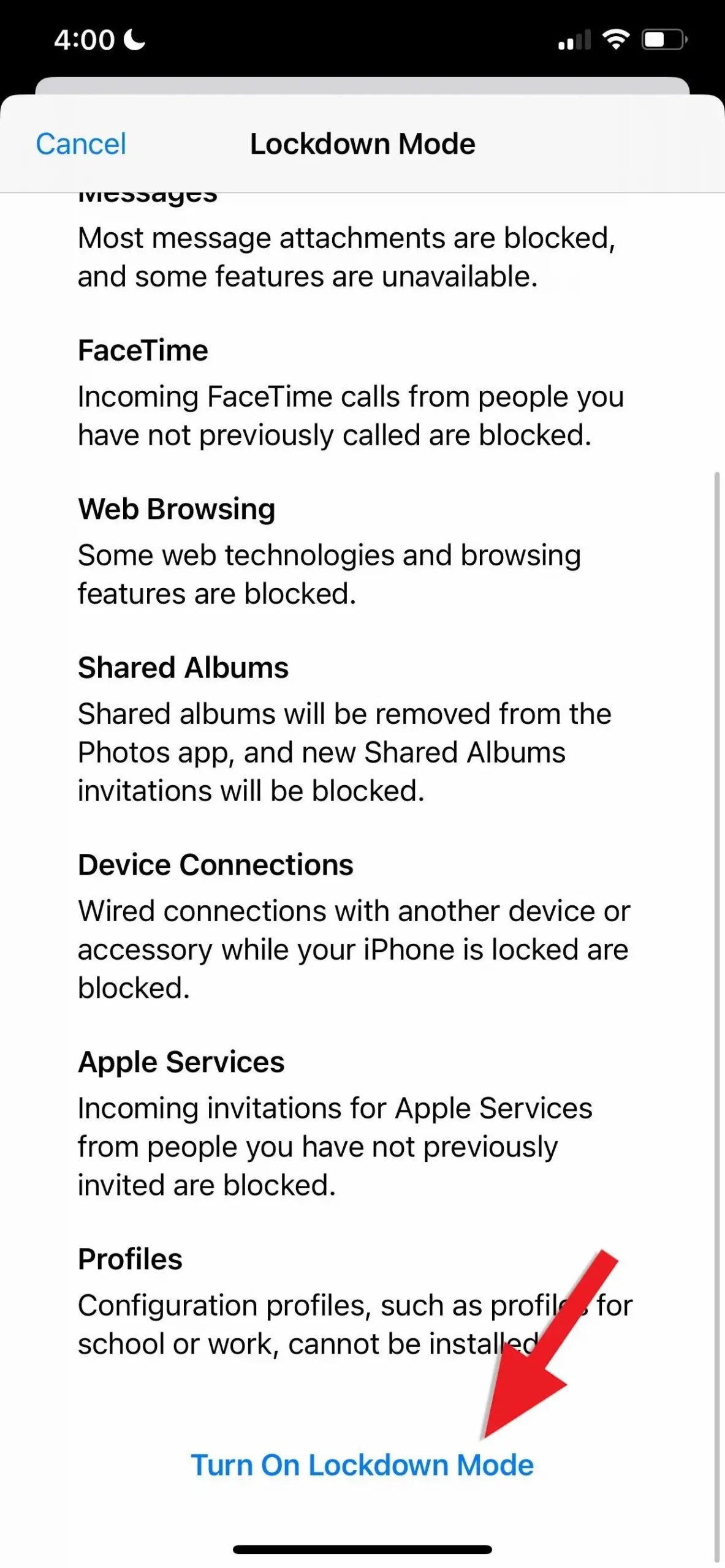
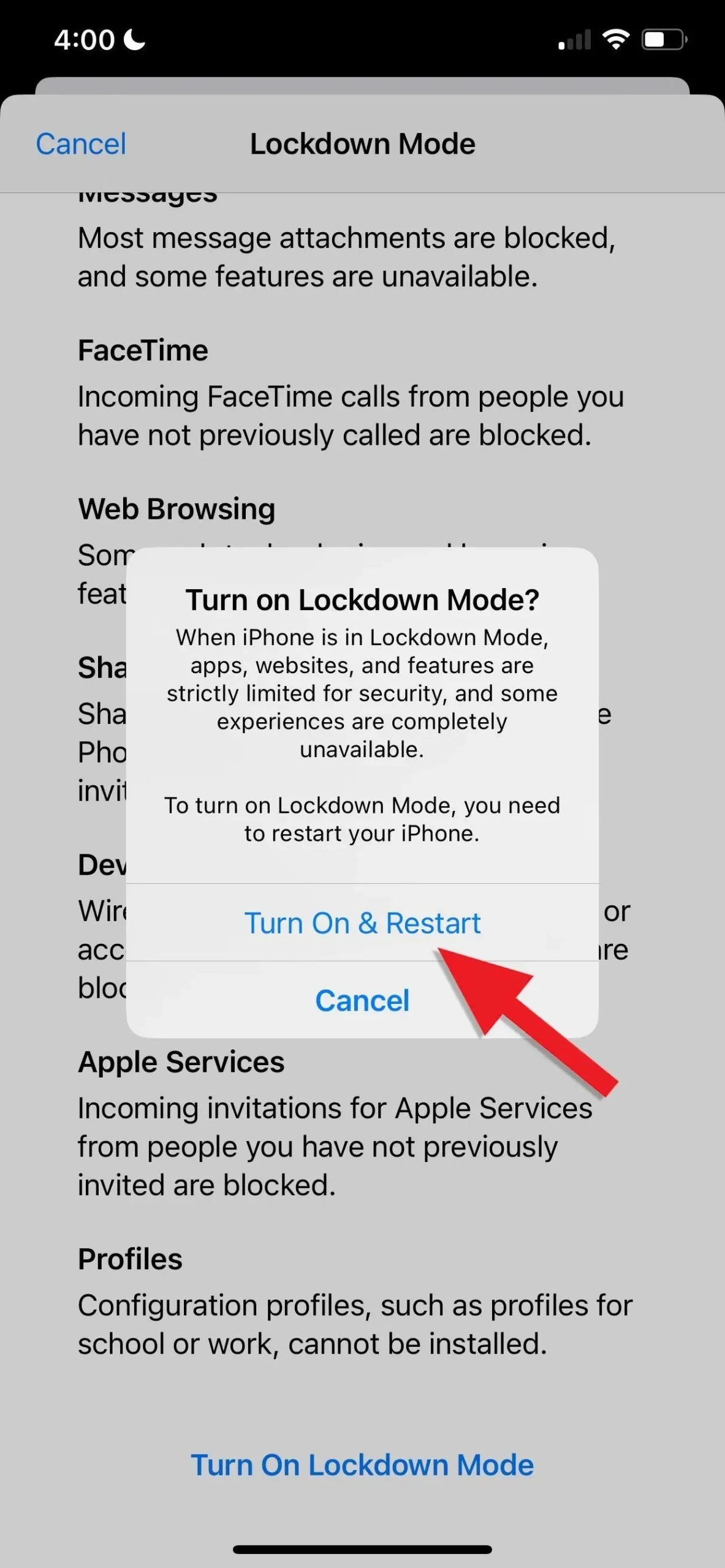
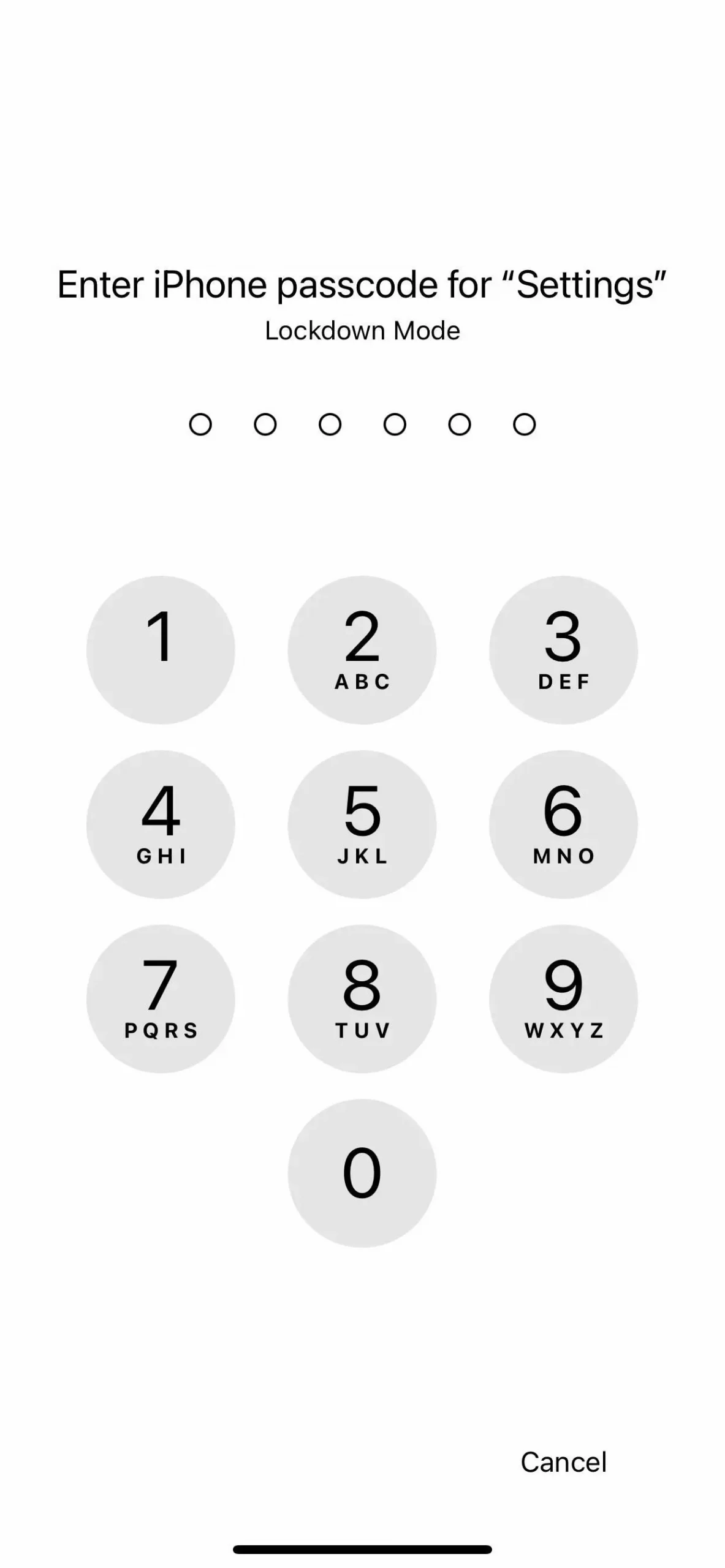
¿Cómo excluir sitios del modo de bloqueo?
Abra Safari y vaya al sitio web que desea excluir. Haga clic en el botón Configuración de la página (AA), luego en Configuración del sitio web y desactive el nuevo modo de bloqueo.
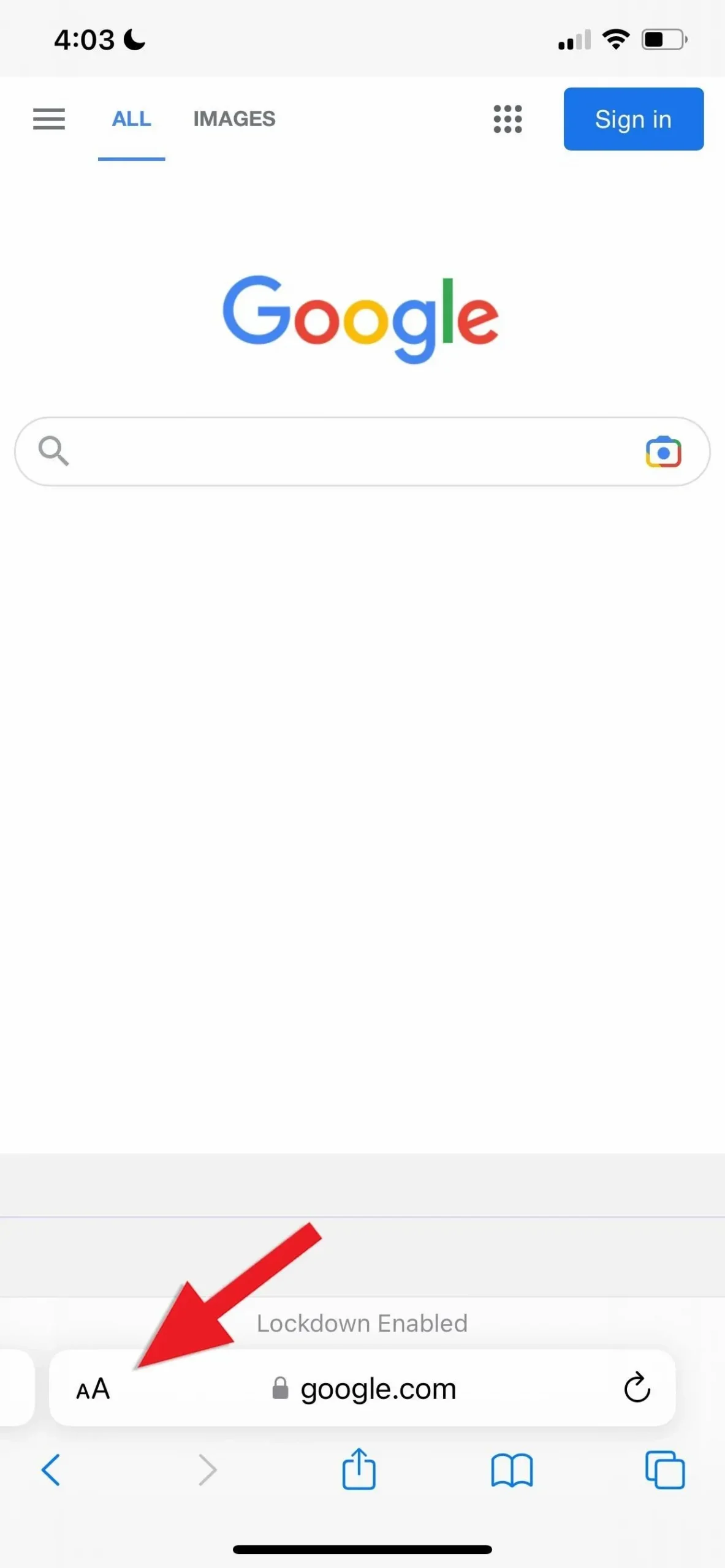
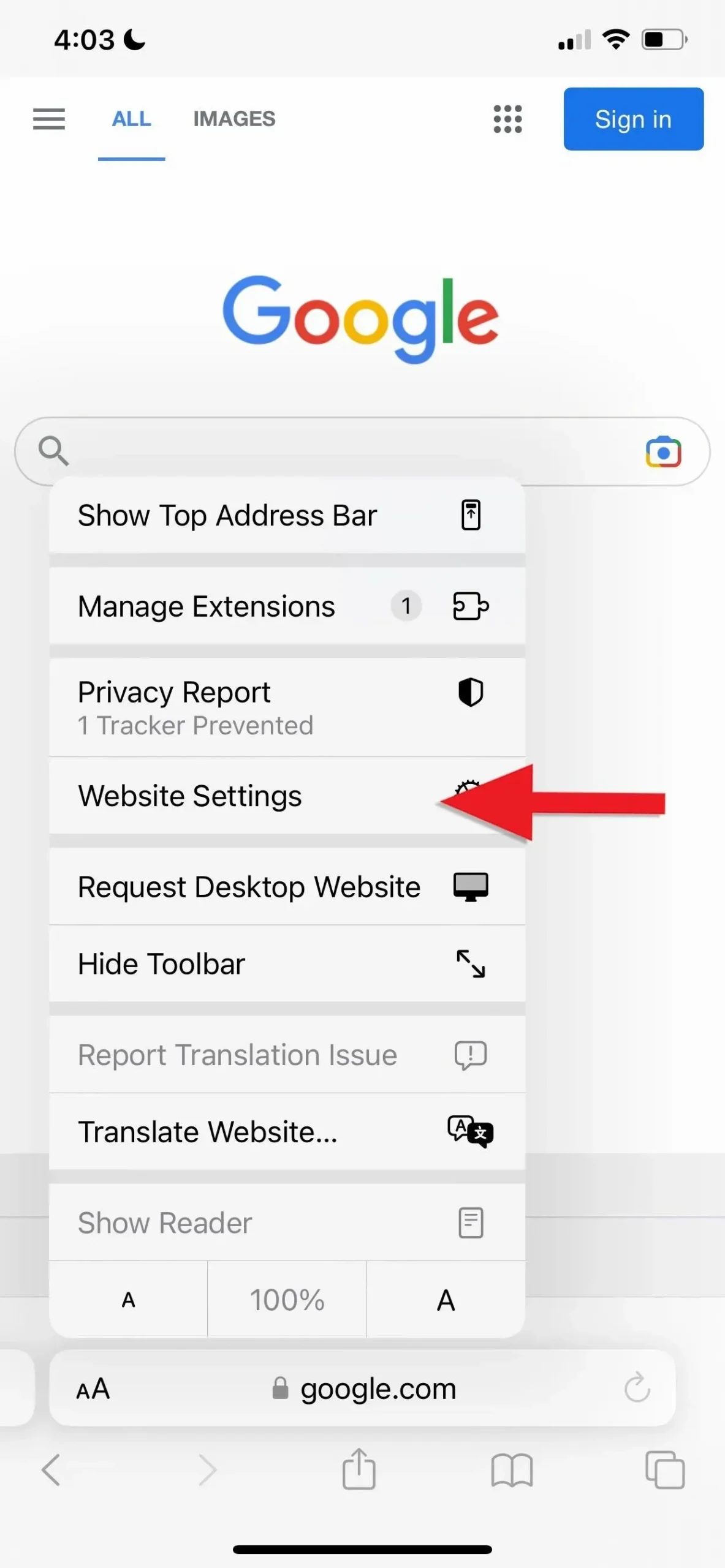
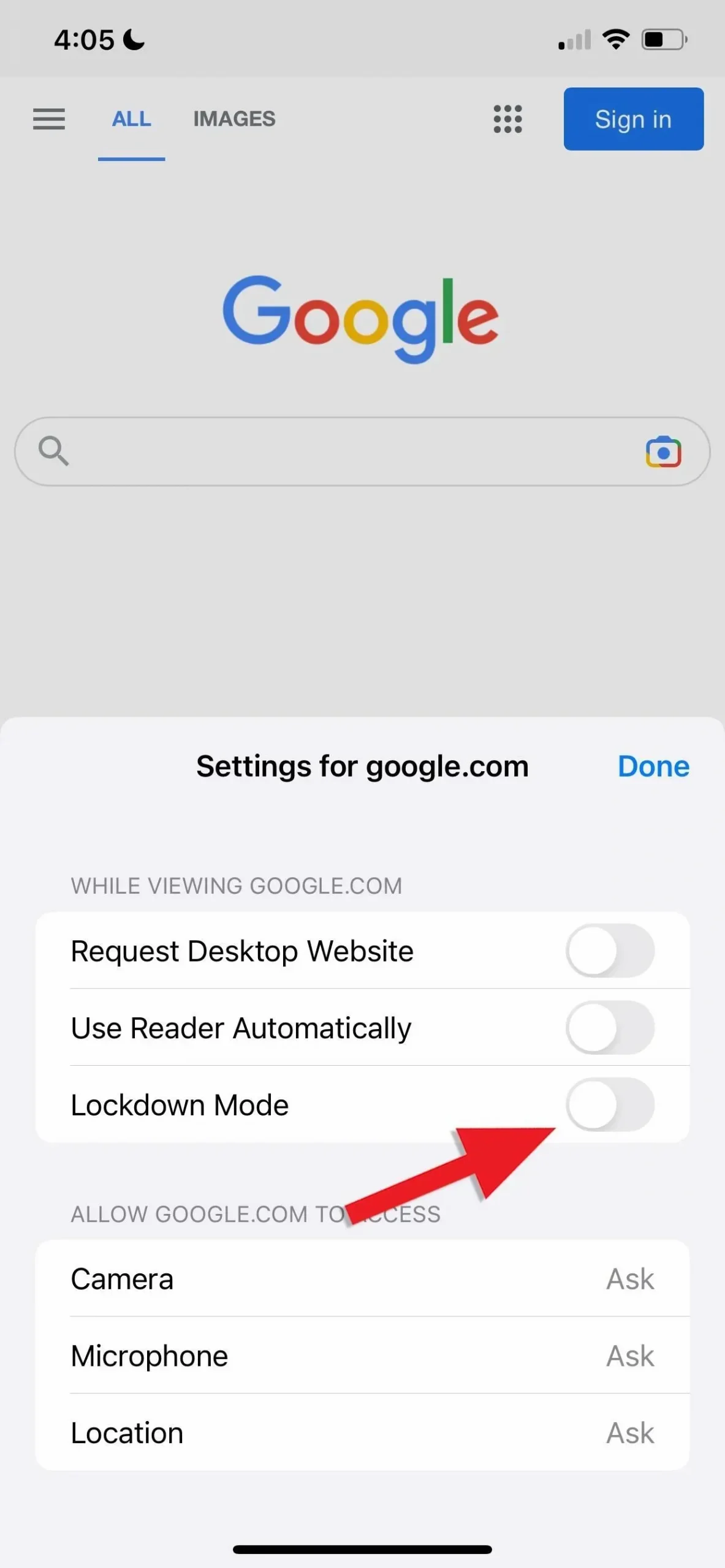
Puede cambiar los sitios web excluidos yendo a la sección «Modo de bloqueo» en la configuración de «Privacidad y seguridad». Haga clic en Personalizar navegación web, luego en Excluir sitios web de Safari y verá una lista de sitios web excluidos. Puede activar y desactivar el modo de bloqueo para cada uno de ellos.
¿Cómo desactivar el modo de bloqueo?
Vaya a la sección «Modo de bloqueo» en la configuración de «Privacidad y seguridad» y haga clic en «Desactivar modo de bloqueo». Un mensaje de confirmacion aparecera; Haga clic en Apagar y reiniciar y le pedirá su contraseña nuevamente antes de reiniciar su iPhone.
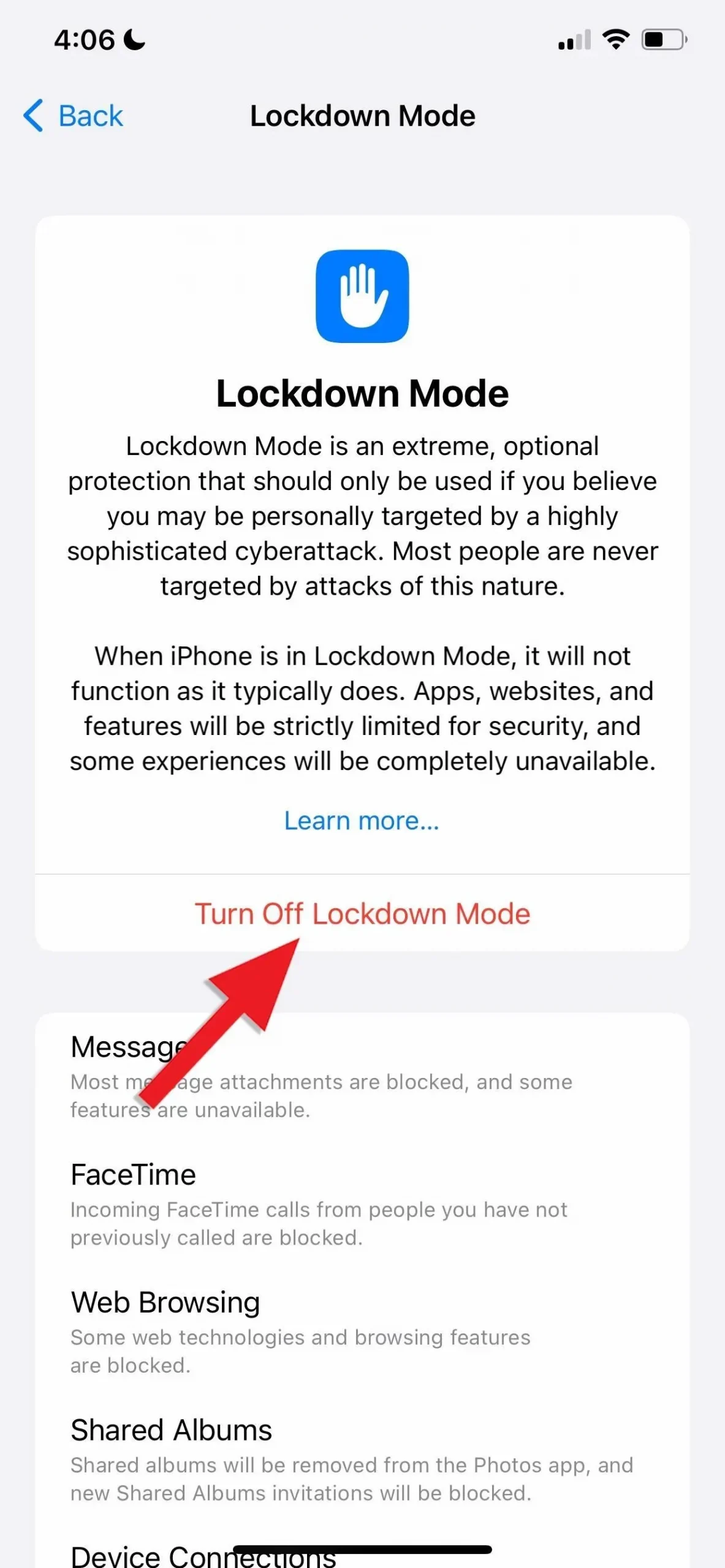
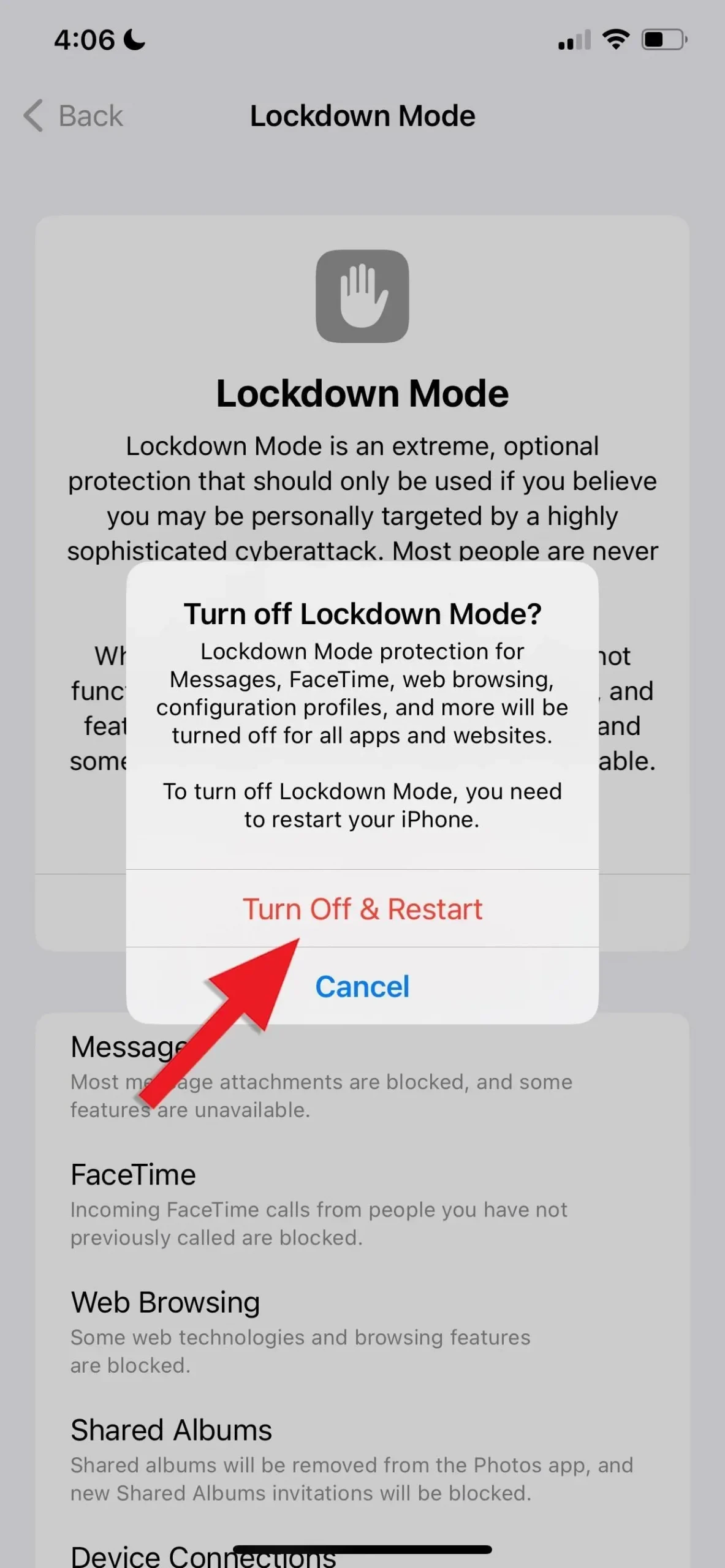
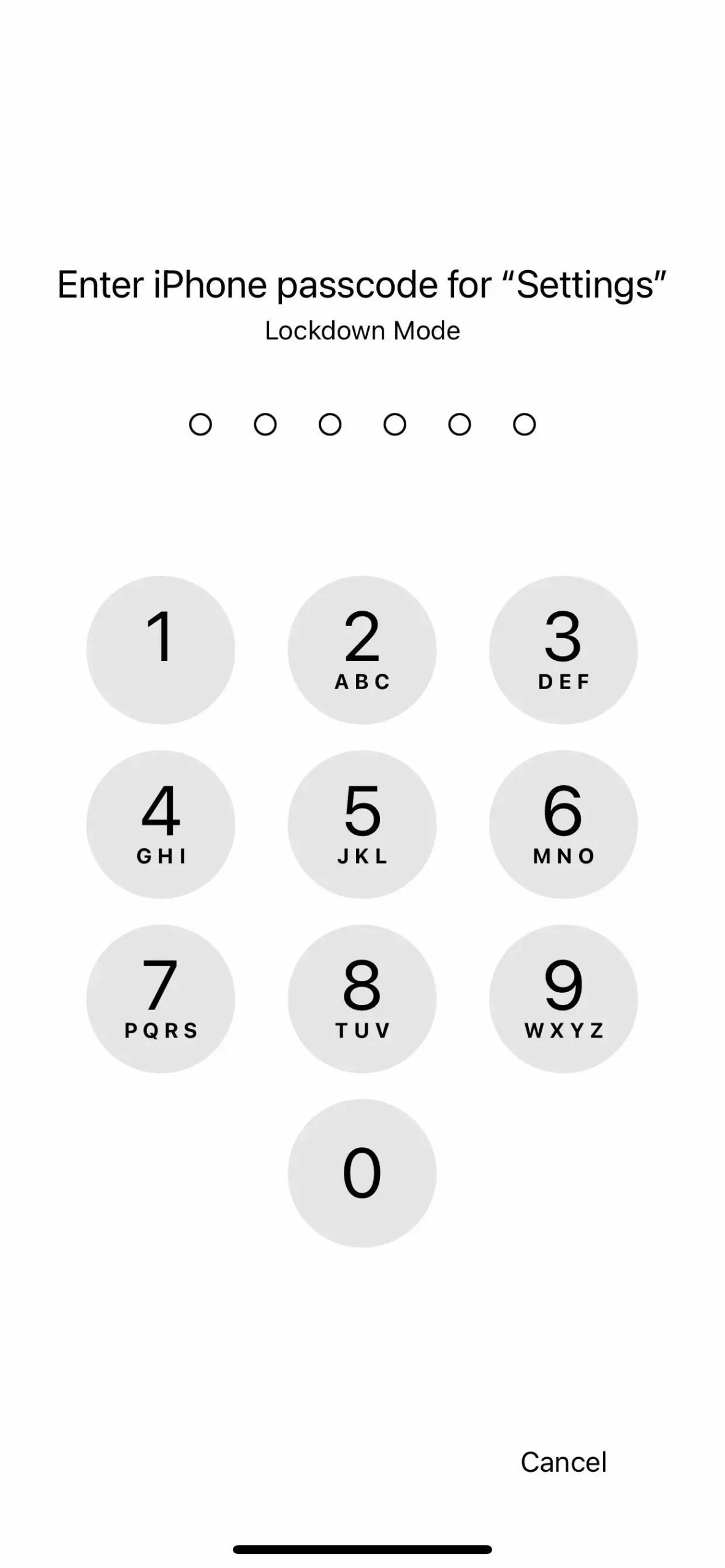
¿Apple seguirá mejorando el modo de bloqueo?
Como la mayoría de las características, por supuesto. En el futuro, Apple puede incluir protecciones de dispositivos adicionales para el modo bloqueado. Y se está asegurando activamente de que sea una de las características de iOS más sólidas y confiables que ofrece el programa Apple Security Bounty. Una nueva categoría en el programa está dedicada a obtener comentarios, soluciones alternativas, días cero y otras vulnerabilidades de la comunidad de investigación de seguridad. Para demostrar su compromiso con el modo de bloqueo, Apple también duplicó las tasas de recompensa por encontrar errores en el modo de bloqueo, y los investigadores pueden ganar hasta $ 2 millones por informes calificados.



Deja una respuesta